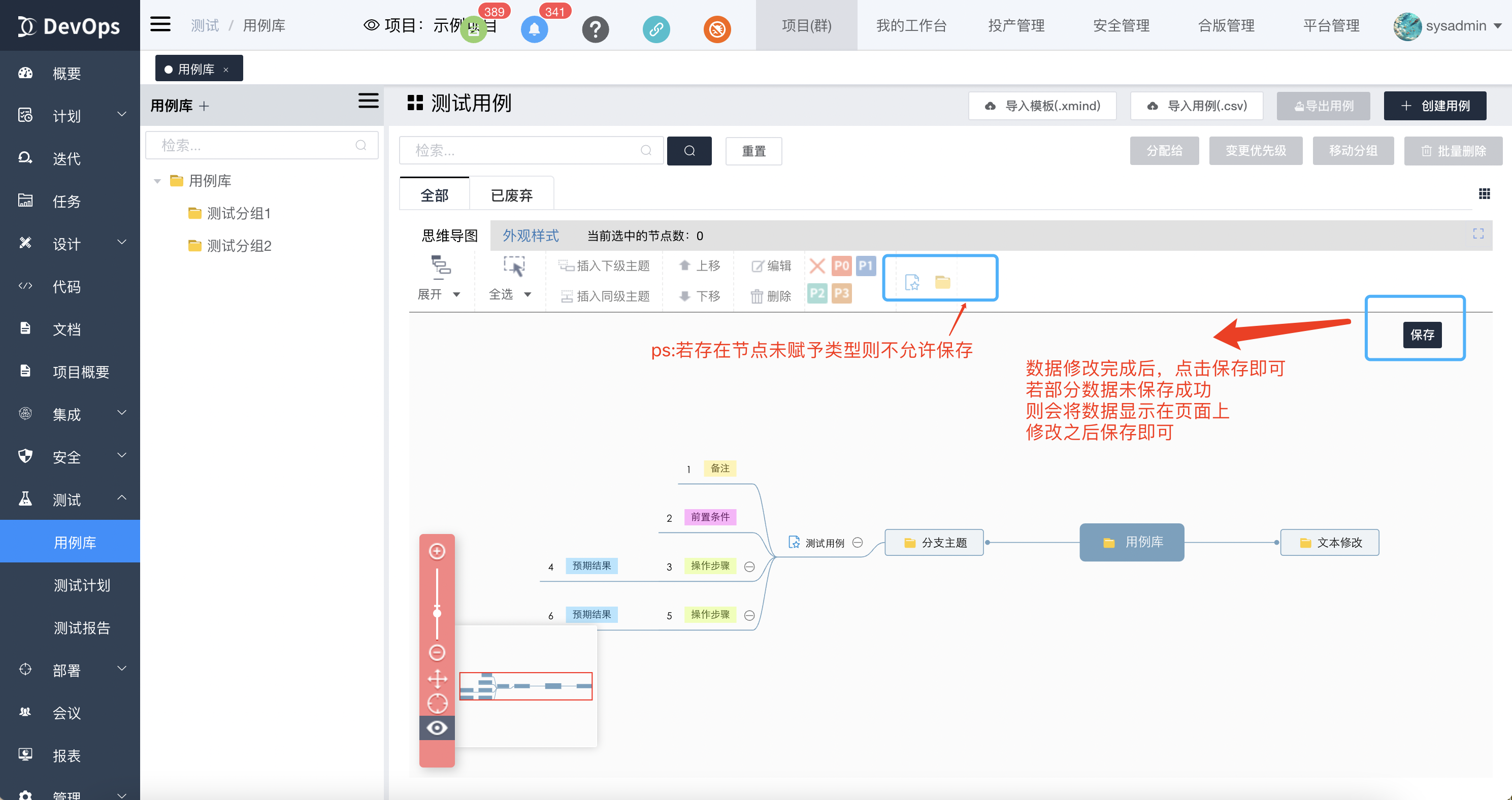# 用例库管理
# 用例导入
支持通过.xmind文件导入测试用例
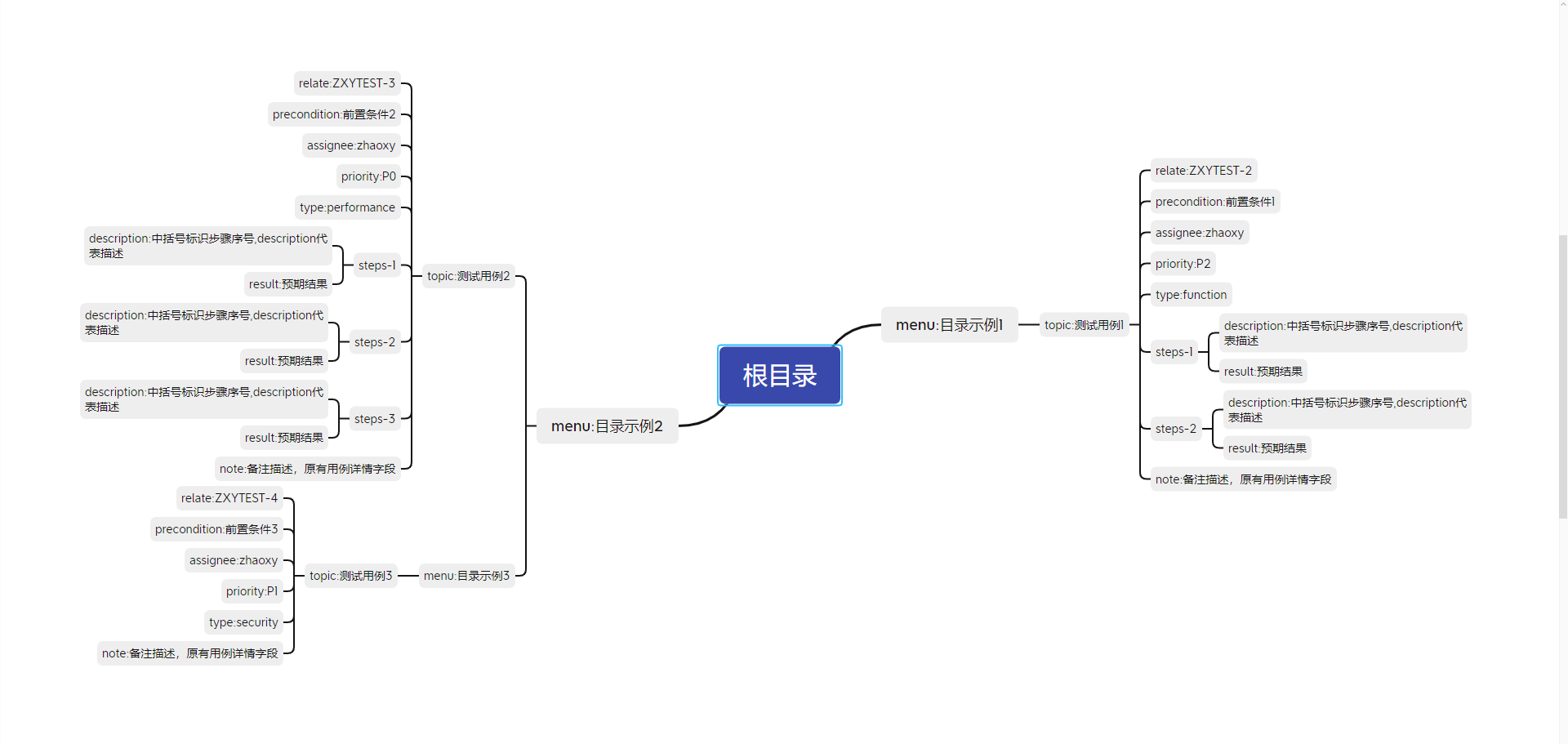
说明:
- 根目录不会被创建
- 直接链接根目录的节点必须为目录(以"menu:"开头),如不是,则该节点以及之下的子节点不会被导入
- 节点标注说明:
| 节点标注 | 标注对应的用例属性 |
|---|---|
| menu: | 必填,冒号后的文本对应测试用例的分组;测试用例一定需要有分组;eg. menu:示例分组 |
| topic: | 必填,冒号后的文本对应测试用例的标题;测试用例一定需要有标题;eg. topic:示例标题 |
| type: | 必填,必须在topic:的节点之下,冒号后的文本对应测试用例的类型,分为function(功能测试)、performance (性能测试)、compatibility (兼容性测试)、usability (易用性测试)、security (安全性测试)、stability (稳定性测试)、interface (接口测试)、autotest (自动化测试)、other (其他);测试用例一定需要有类别;eg. type:function |
| relate: | 选填,必须在topic:的节点之下,冒号后的文本对应测试用例的关联工作项,需要填写当前项目中的工作项Key;如果不填关联工作项默认是空;eg. relate:DEVOPS-001 |
| precondition: | 选填,必须在topic:的节点之下,冒号后的文本对应测试用例的前置条件;如果不填,用例的前置条件是空;eg. precondition:这里是用例的前置条件 |
| assignee: | 选填,必须在topic:的节点之下,冒号后的文本对应测试用例的负责人,需要填写责任人的用户英文名称;如果不填默认是导入操作的用户自己;eg. assignee:zhaoxy |
| priority: | 选填,必须在topic:的节点之下,冒号后的文本对应测试用例的优先级,分为P0 、P1 、P2 、P3,P0为最高优先级;如果不填默认P3;eg. priority:P1 |
| steps-序号 | 选填,必须在topic:的节点之下,标识操作步骤,一个测试用例可有多个操作步骤,序号表明为第几步;如果没有则测试用例的操作步骤为空;eg. steps-1 |
| description: | 必填,必须在steps-序号的节点之下,冒号后的文本对应操作步骤的描述信息;操作步骤的描述信息不能为空;eg. description:这里是操作步骤的描述信息 |
| result: | 必填,必须在steps-序号的节点之下,冒号后的文本对应操作步骤的预期结果;操作步骤的预期结果不能为空;eg. result:这里是操作步骤的预期结果 |
| note: | 选填,必须在topic:的节点之下,冒号后的文本对应测试用例的备注;如果不填则测试用例的备注信息为空;eg. note:这里是测试用例的备注信息 |
# 分组/用例新增
进入思维导图:
点击按钮切换为思维导图模式。
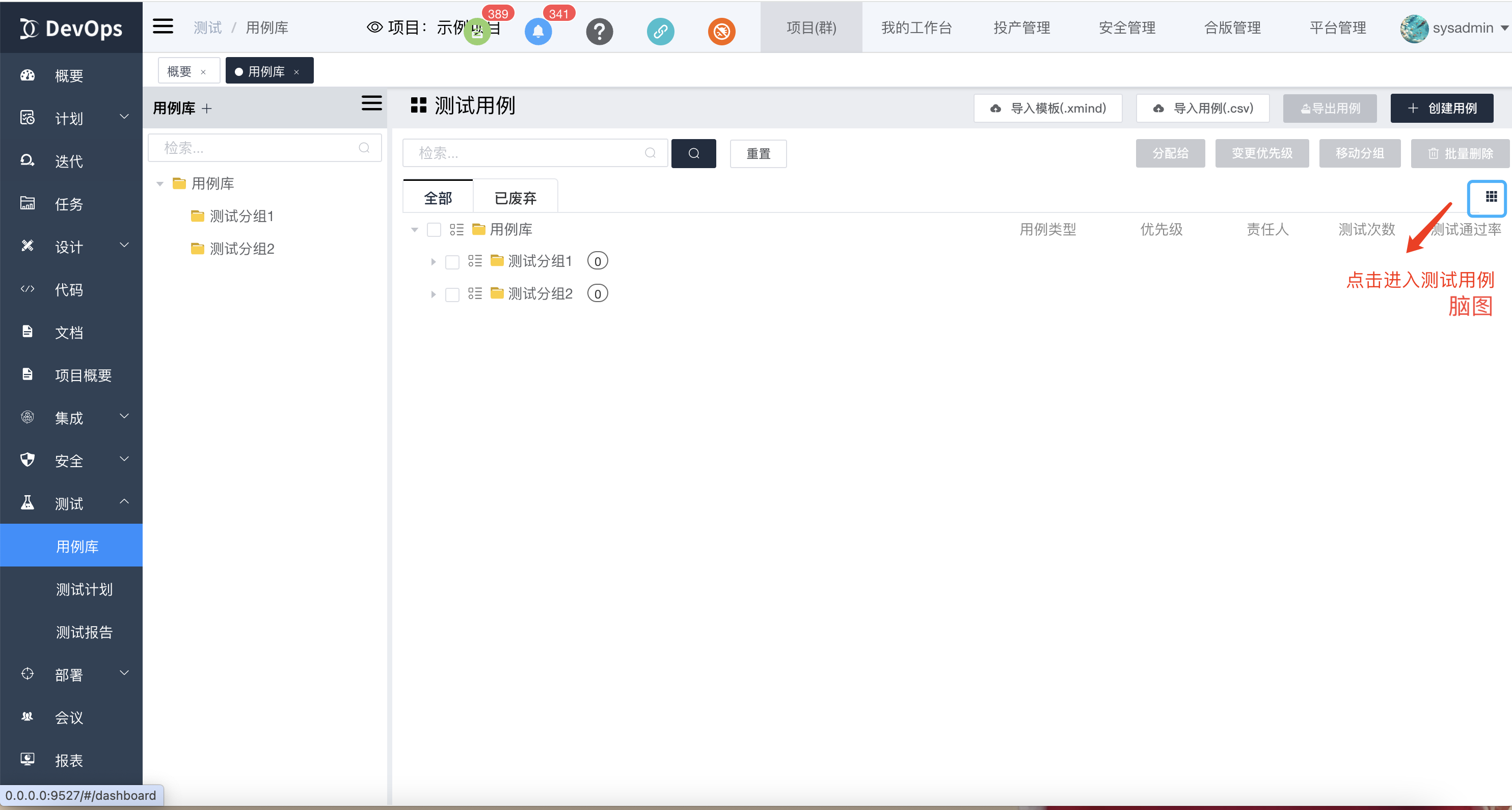
思维导图点击可切换回列表
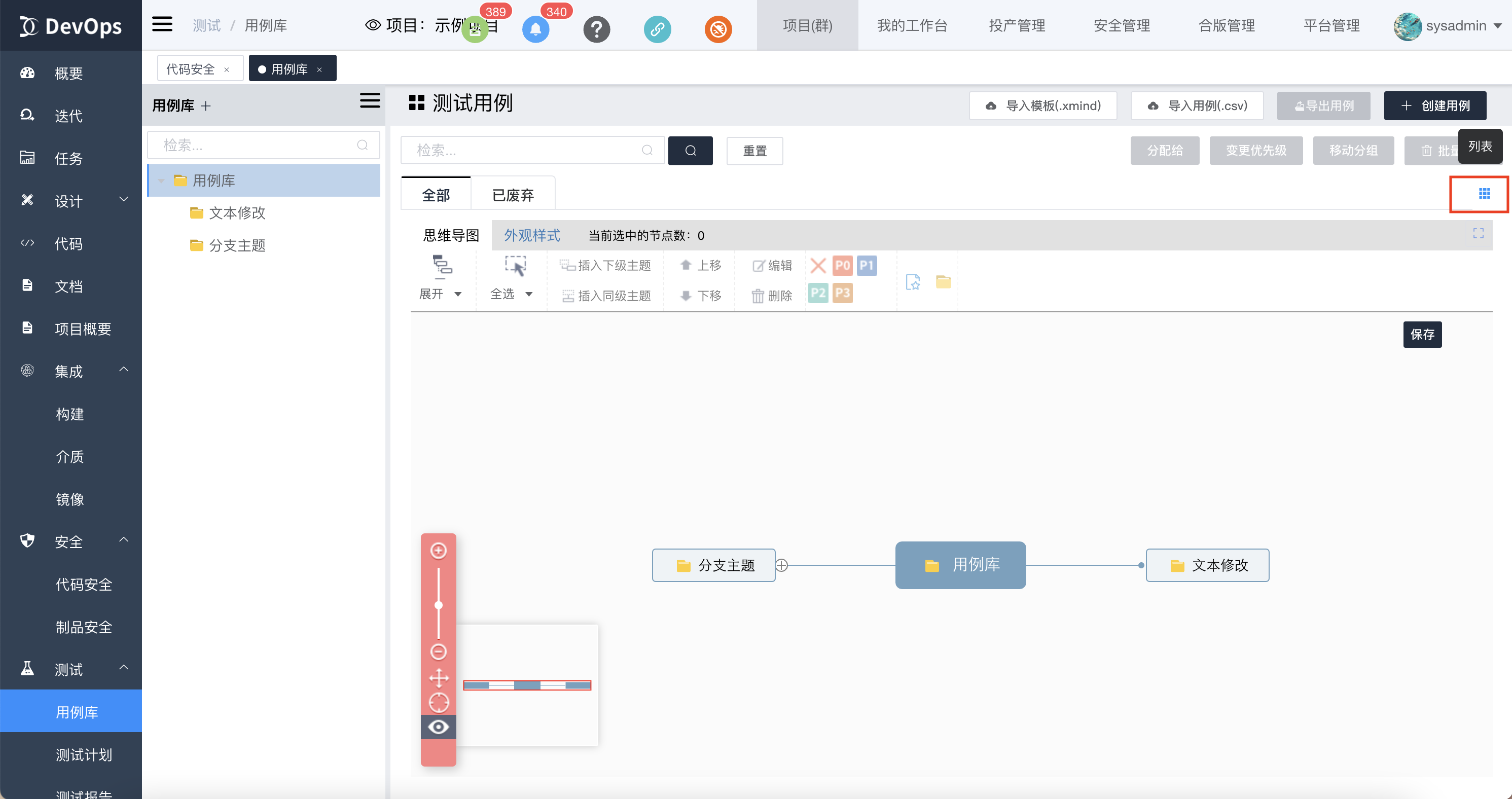
切换思维导图,点击左侧目录树可切换当前思维导图
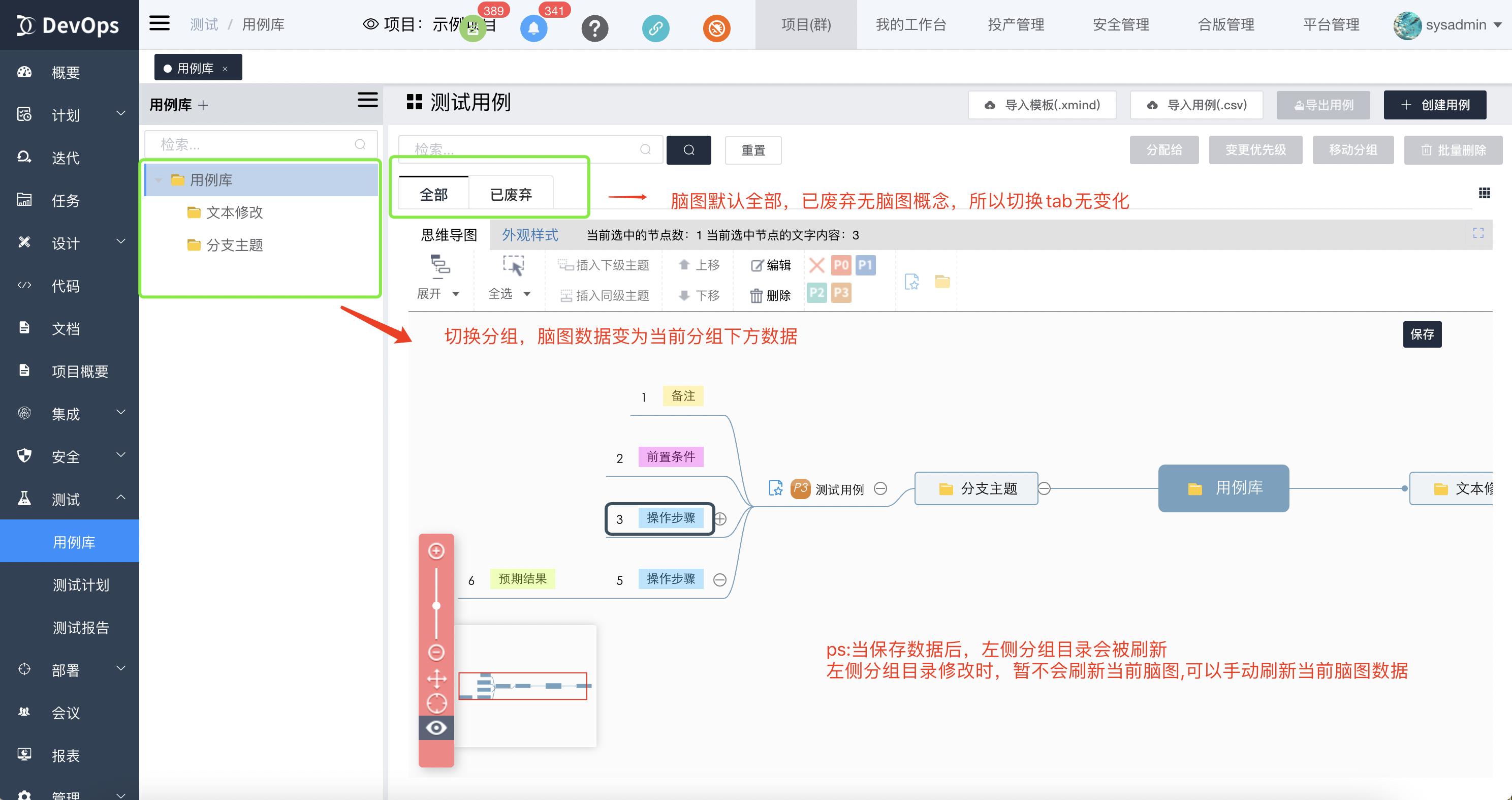
全屏/退出全屏功能
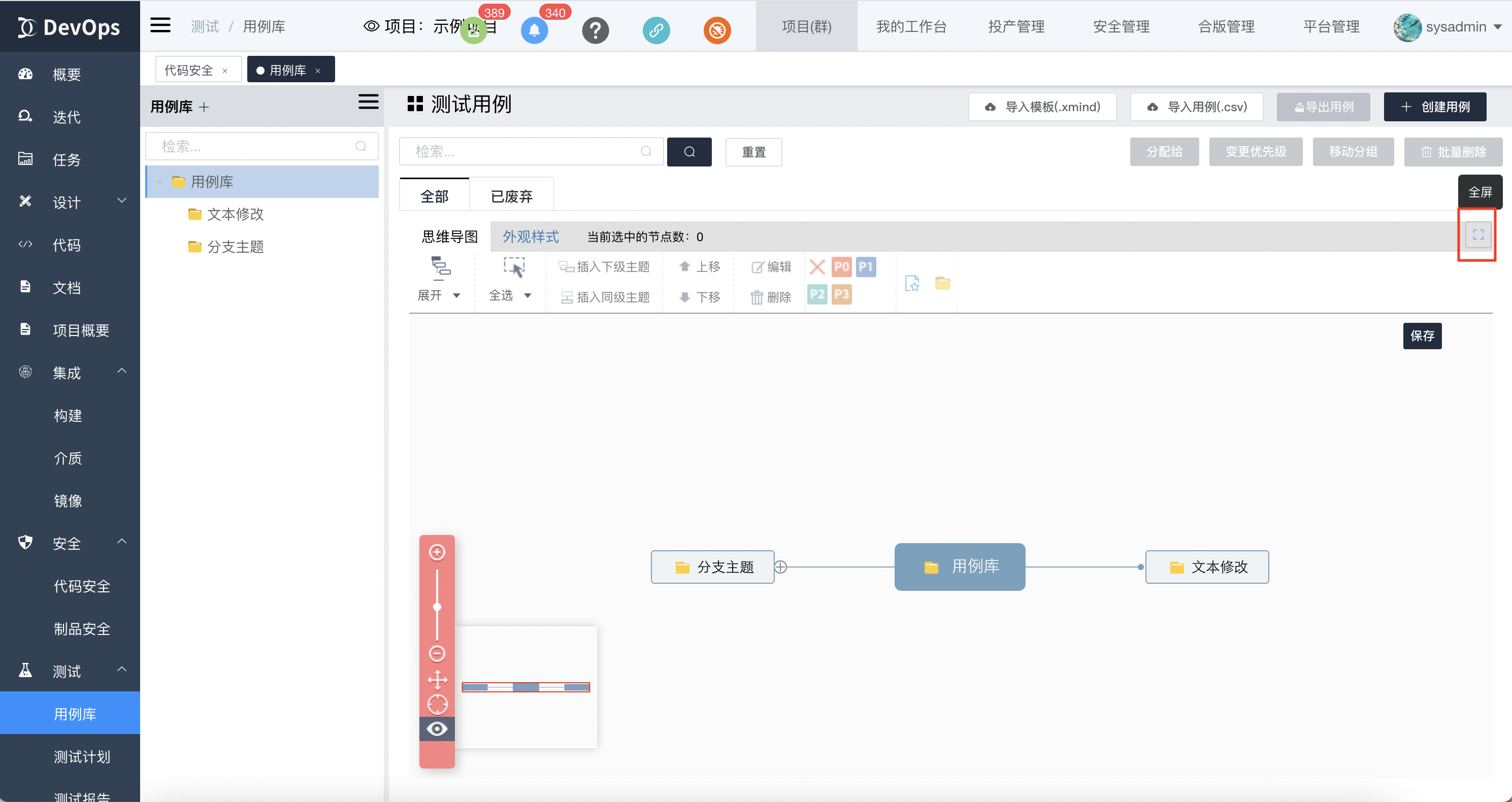

脑图工具栏:
1、基础操作
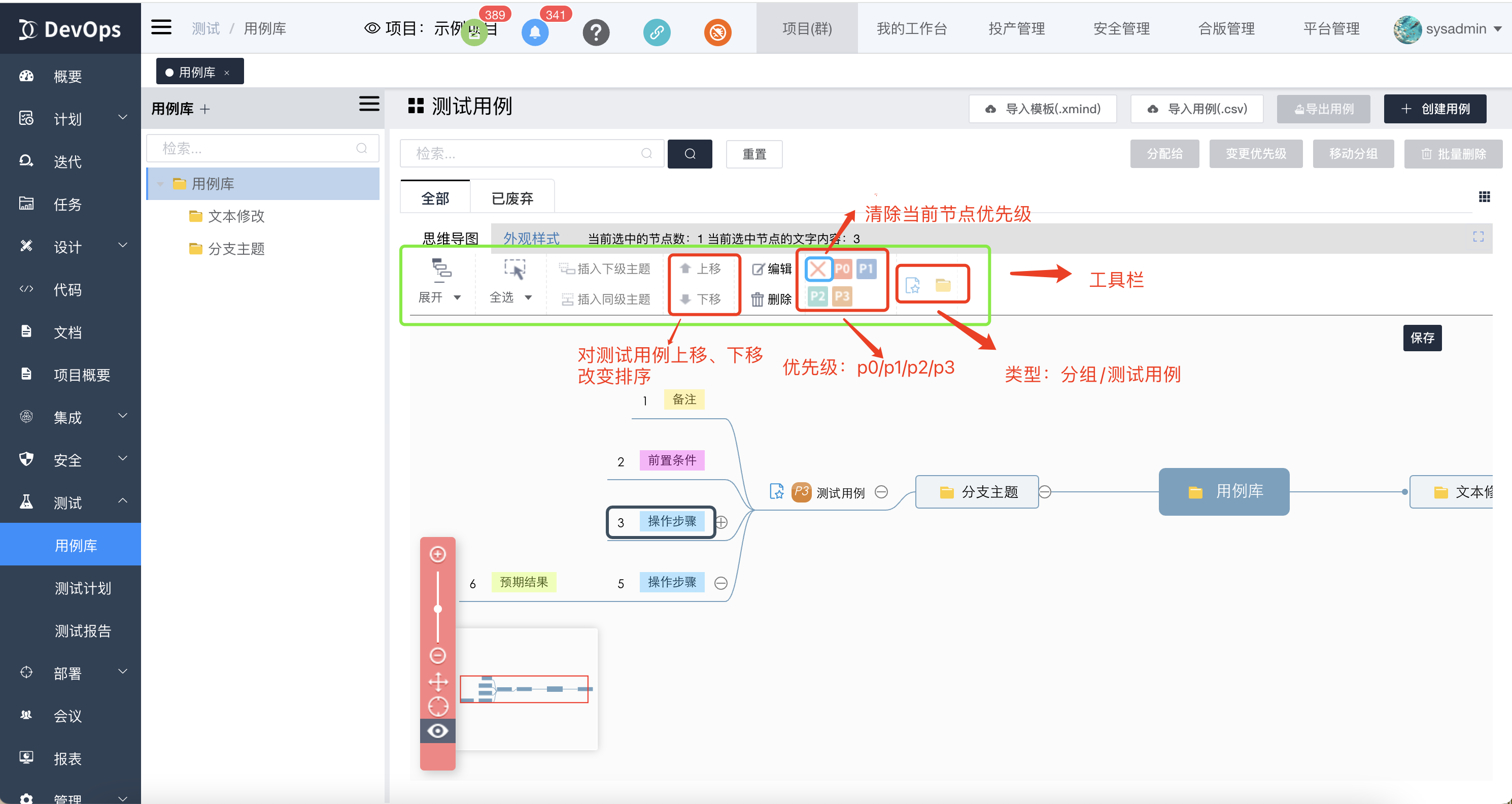
2、外观样式
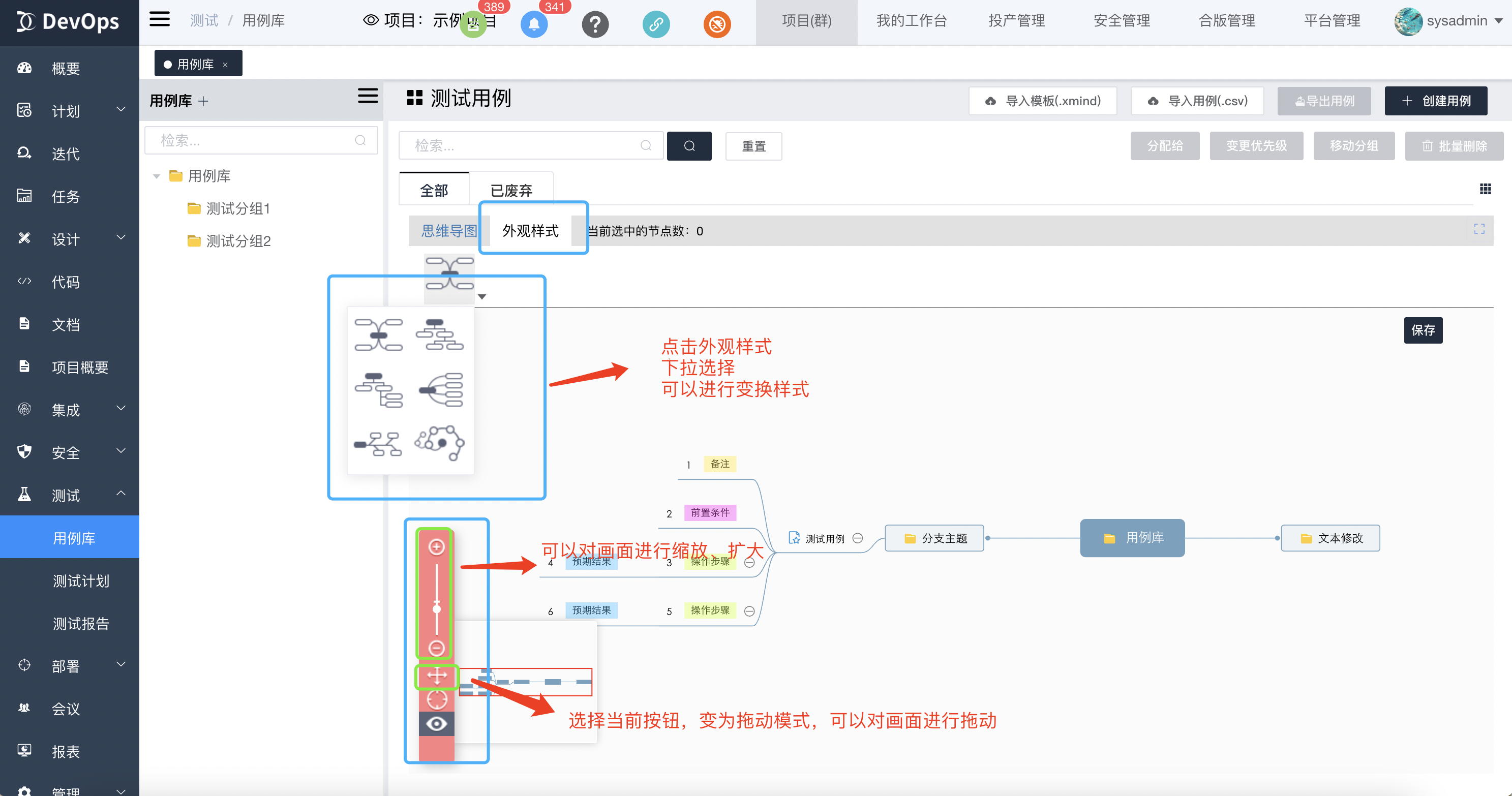
3、选择节点

4、展开节点
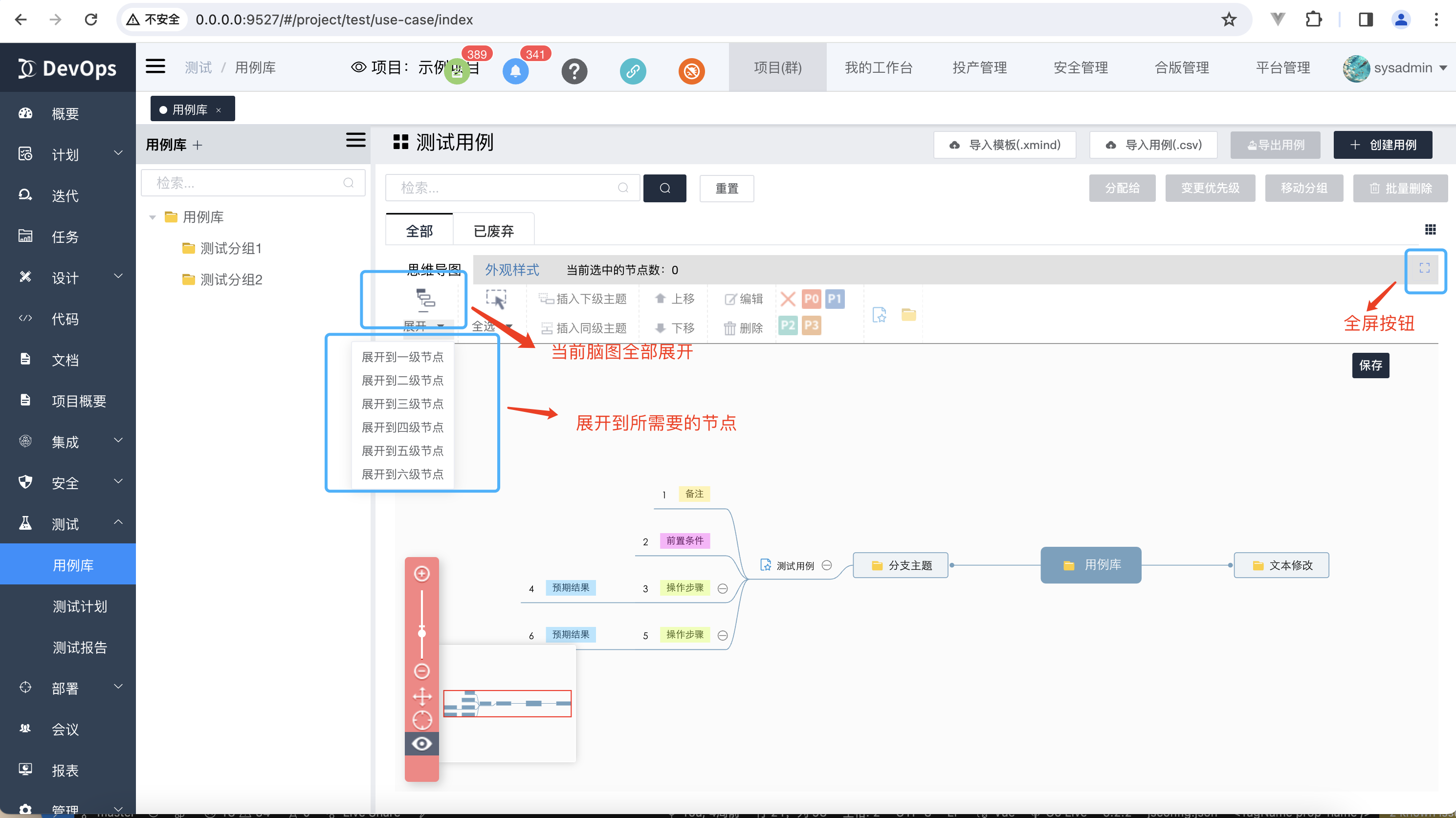
5、节点展开,收缩
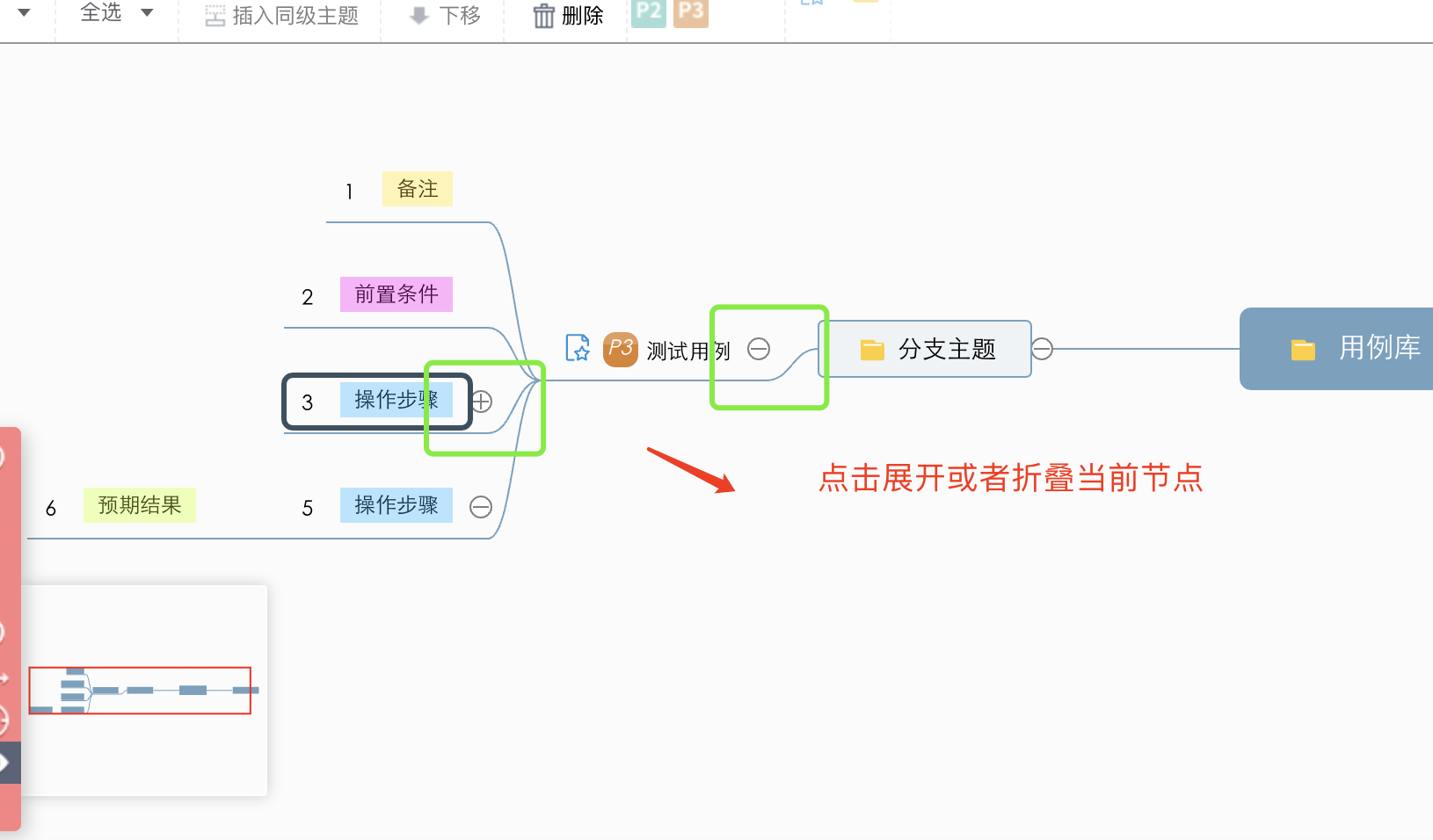
新增/编辑
1、点击选中需要创建子集的节点,右键唤出功能盘点击“下级”按钮或使用上方工具栏“插入下级主题”,即可创建一个没有类型的子集。
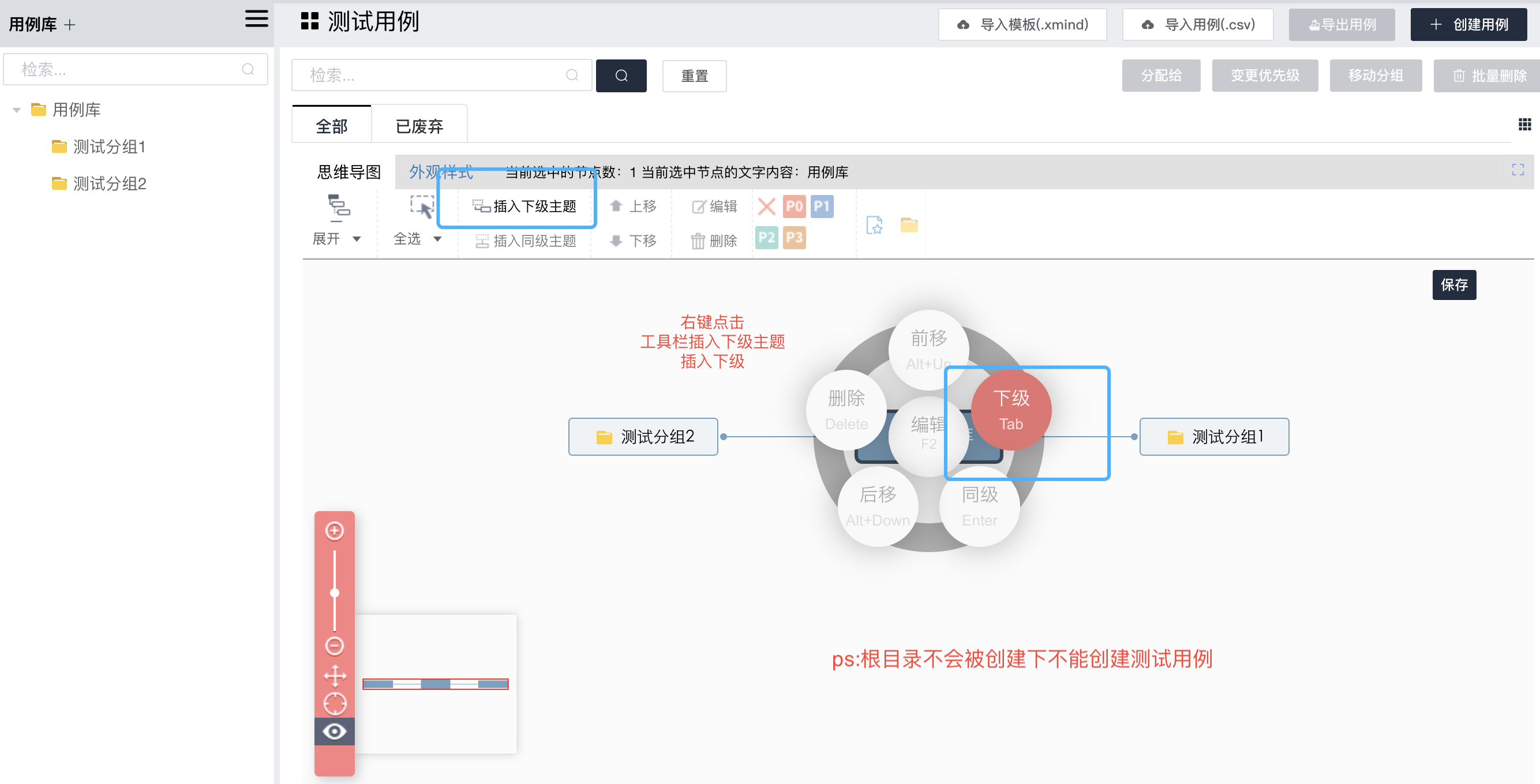
2、选中新增的子集,选择类型(分组/测试用例)
说明:
1、根目录不能创建测试用例类型的子集。
2、若选择了测试用例类型,则当前测试用例节点会自动生成备注、前置条件的子集。
3、分组类型可以新增分组/测试用例类型子集,测试用例类型点击新增只会新增”步骤描述“参数子集。
4、已存在的数据,不可以再修改类型。
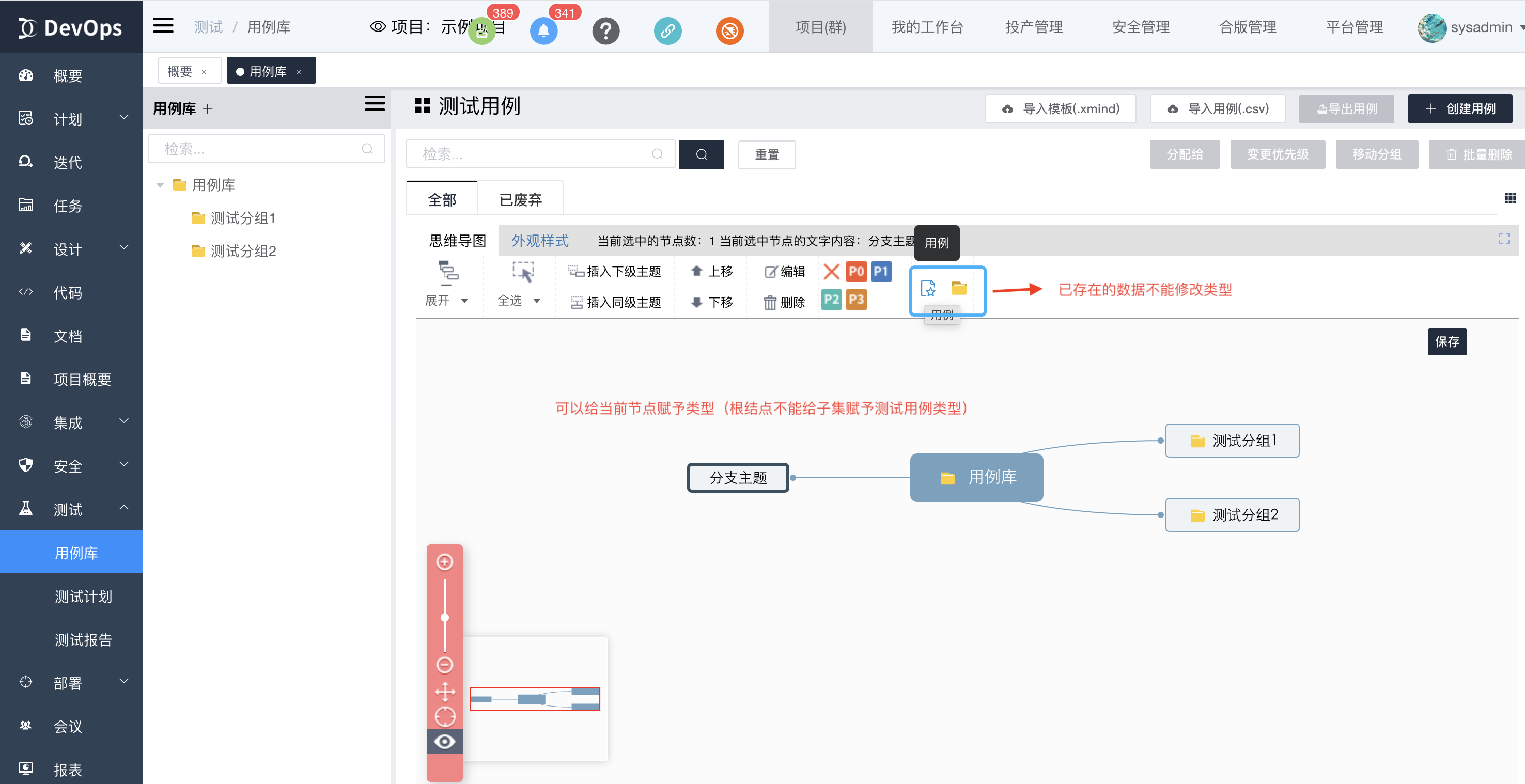
3、编辑内容
右键调出功能盘或点击上方工具栏,进行操作。
1)编辑功能:
当节点为分组时,“左键双击”、“右键点击编辑”、“上方工具栏编辑按钮”,编辑分组的文本。
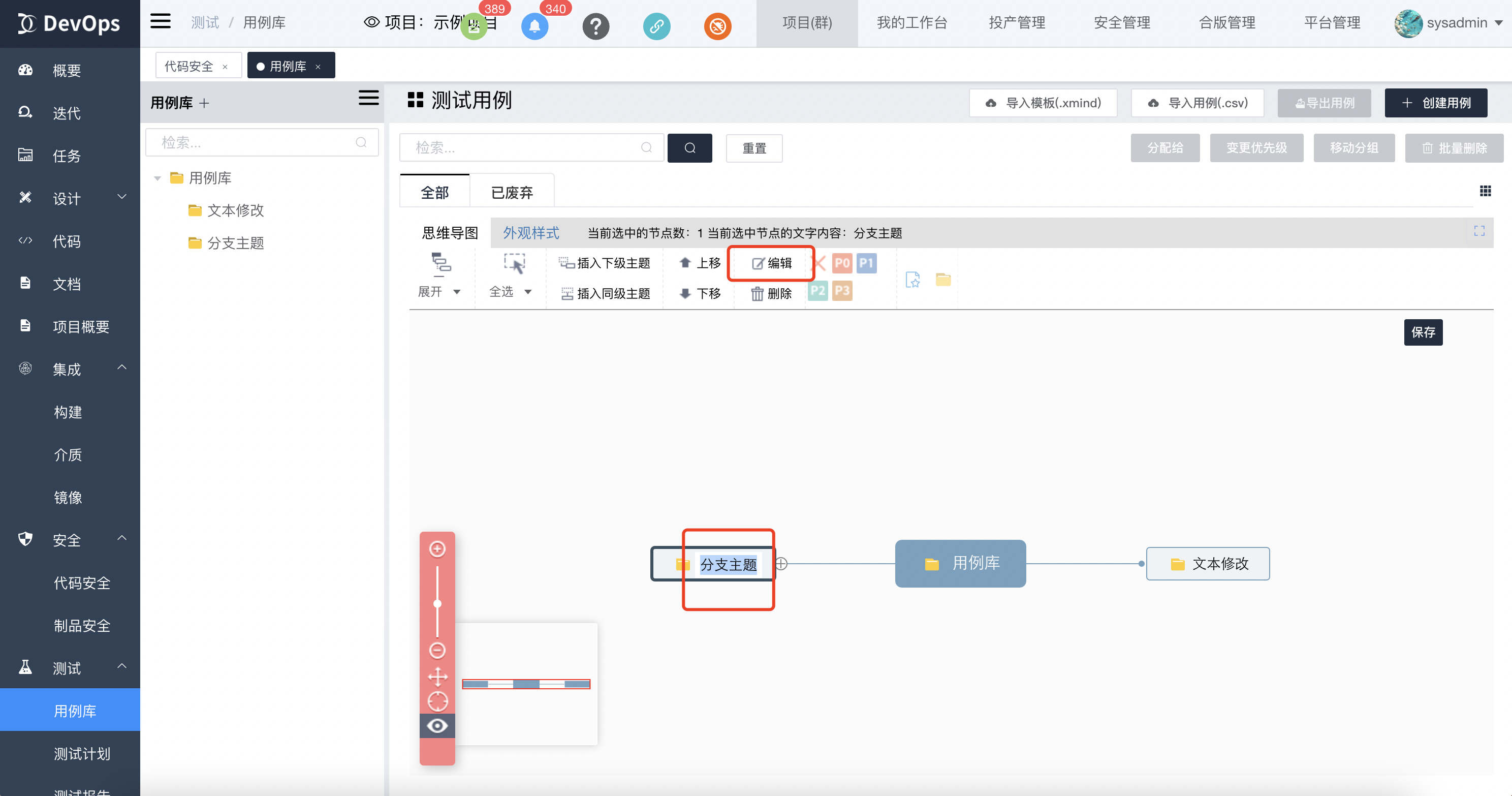
当节点为用例时,“左键双击”可以编辑文本。“右键点击编辑”、“上方工具栏编辑按钮”可调出弹窗进行参数修改。
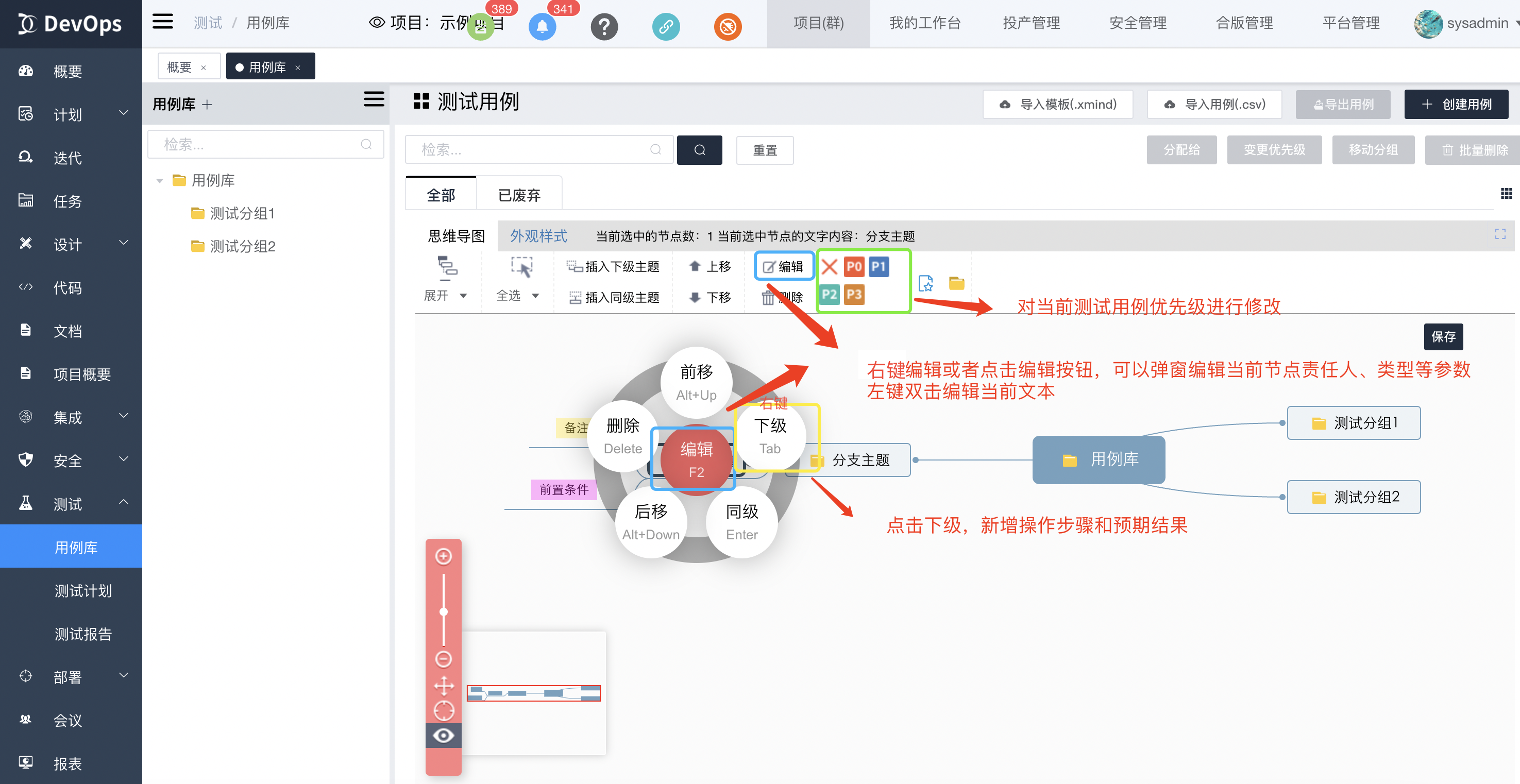
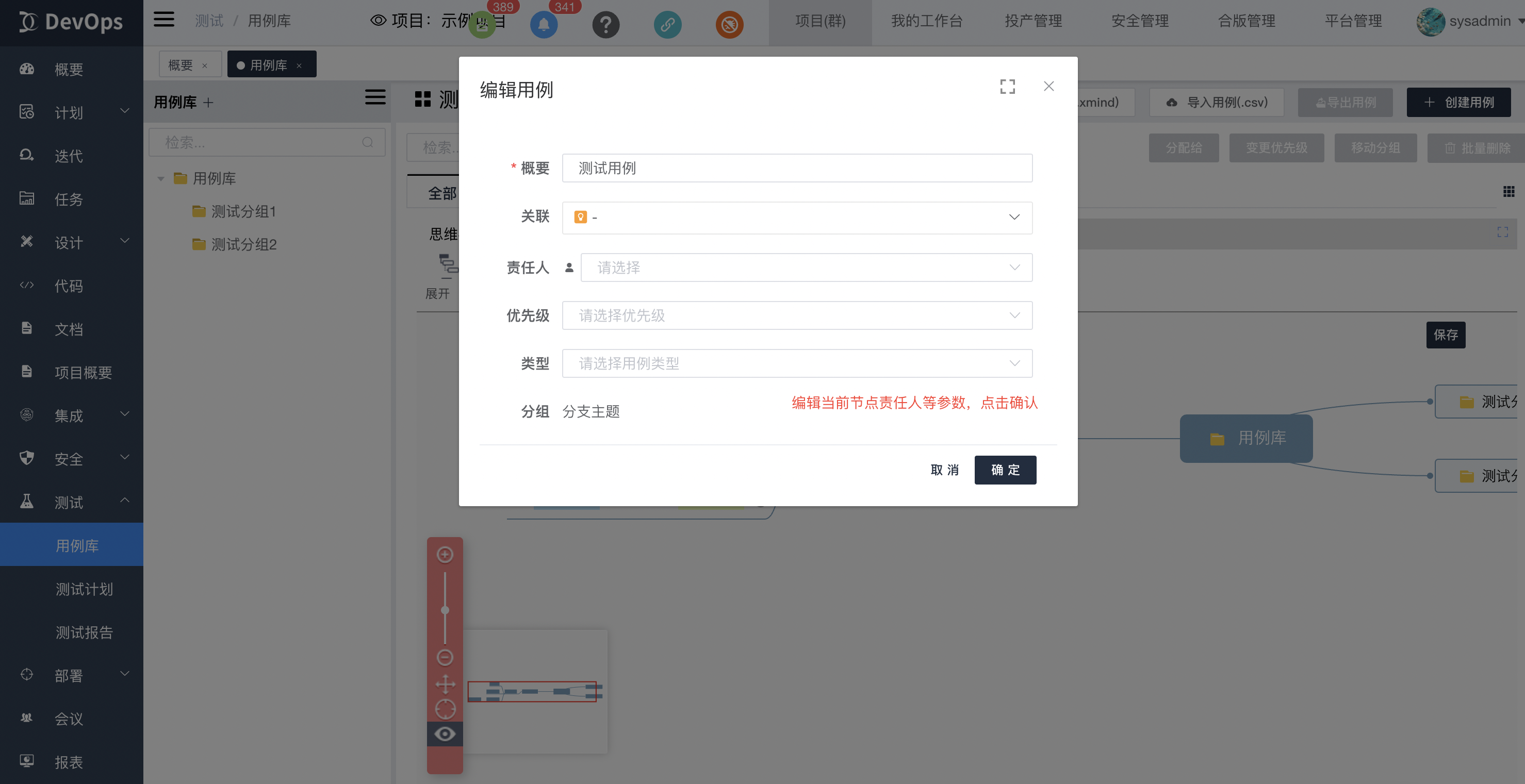
2)删除功能:“右键点击删除”、“上方工具栏删除按钮”、可删除选中的节点,左键按下滑动可选择多个节点进行删除,删除父集子集也被删除。
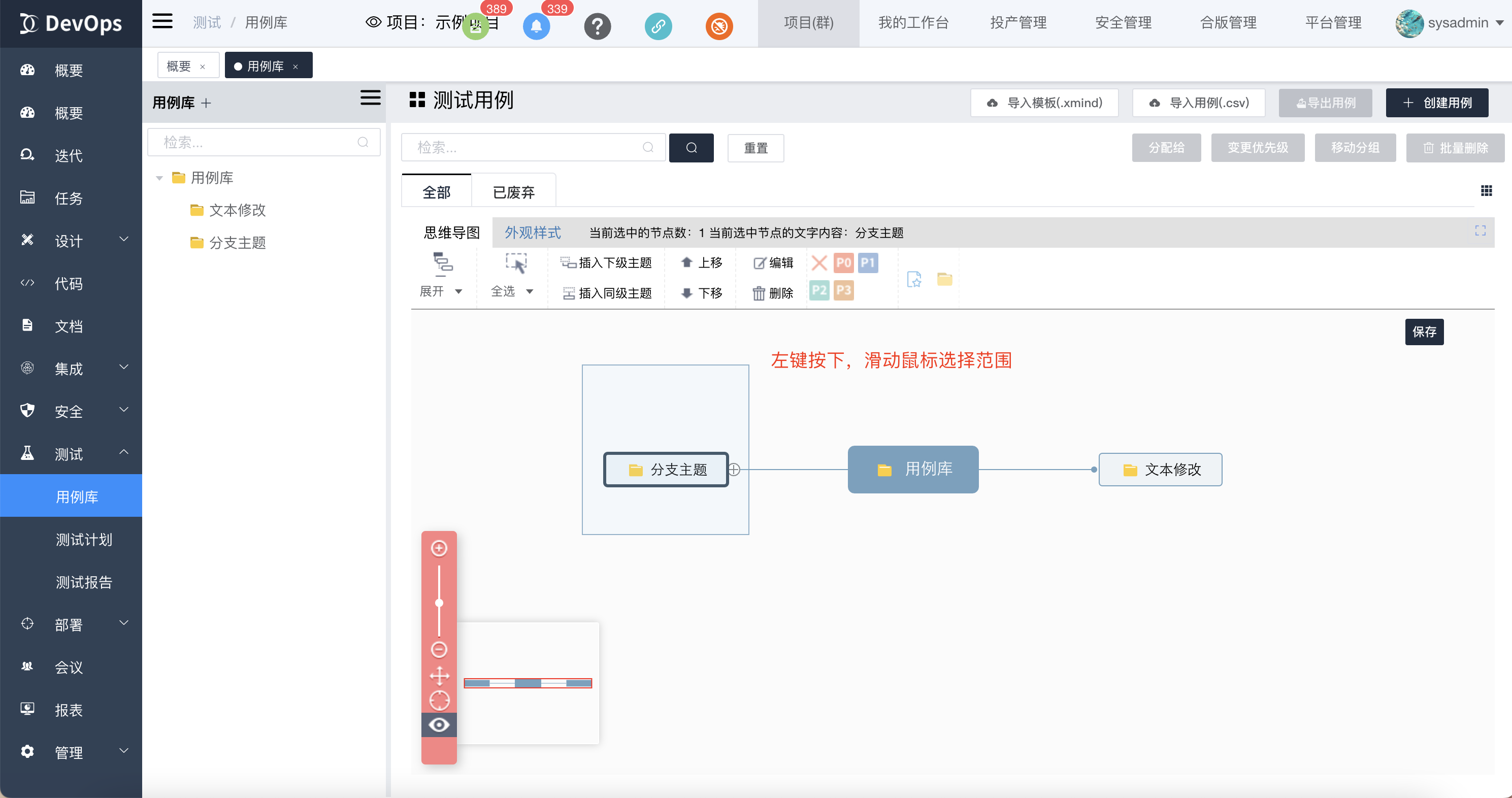
3)前移后移(可修改测试用例排序,对分组无影响)
4)下级:若当前节点为测试用例,则新增下级即新增步骤描述,若为分组,则正常新增子集。
5)同级(当前节点新增同级节点):“右键点击同级”、“上方工具栏插入同级主题按钮”
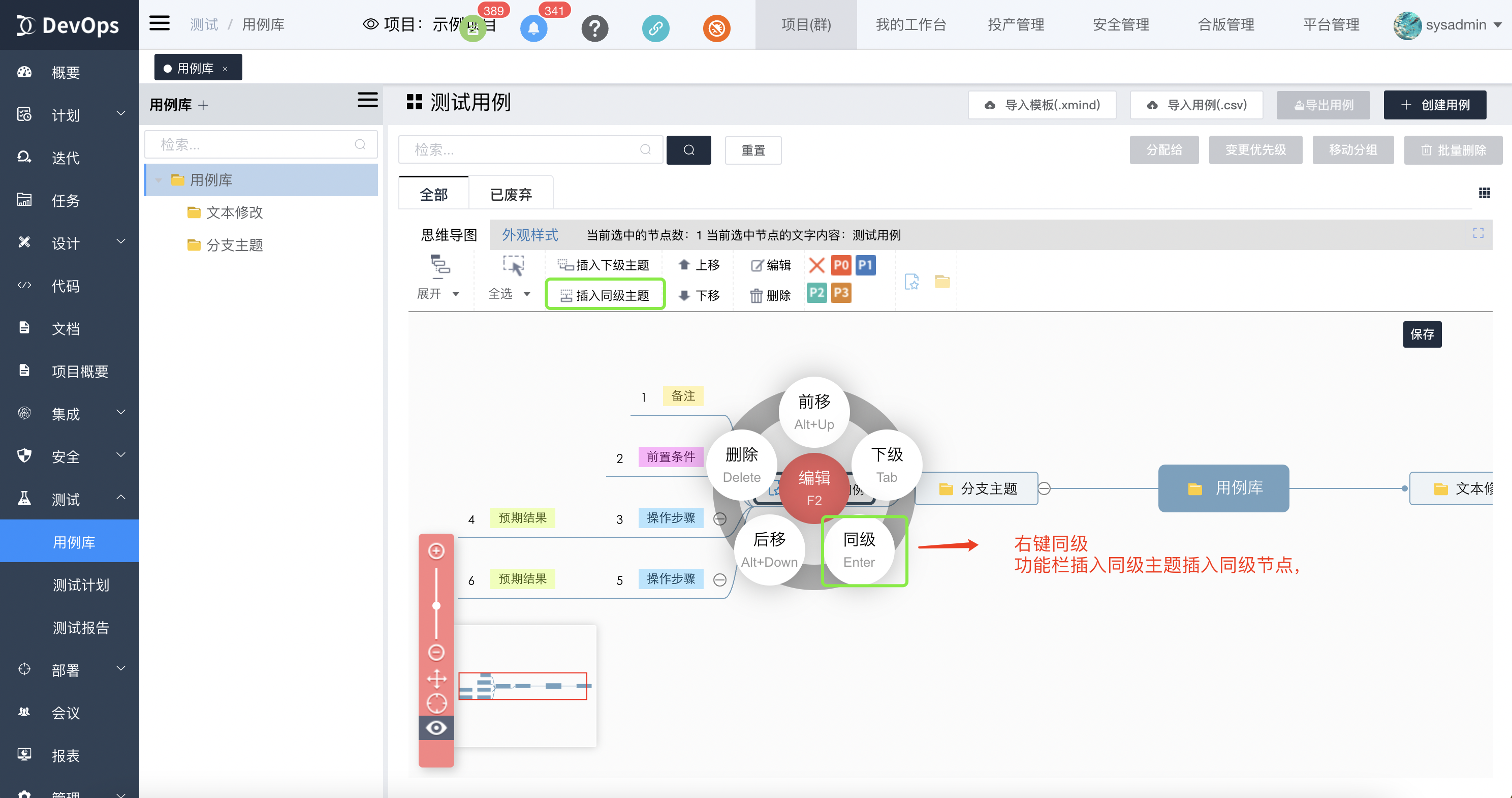
6)选中节点,拖拽到其他展开的分组下,可改变当前节点的父分组
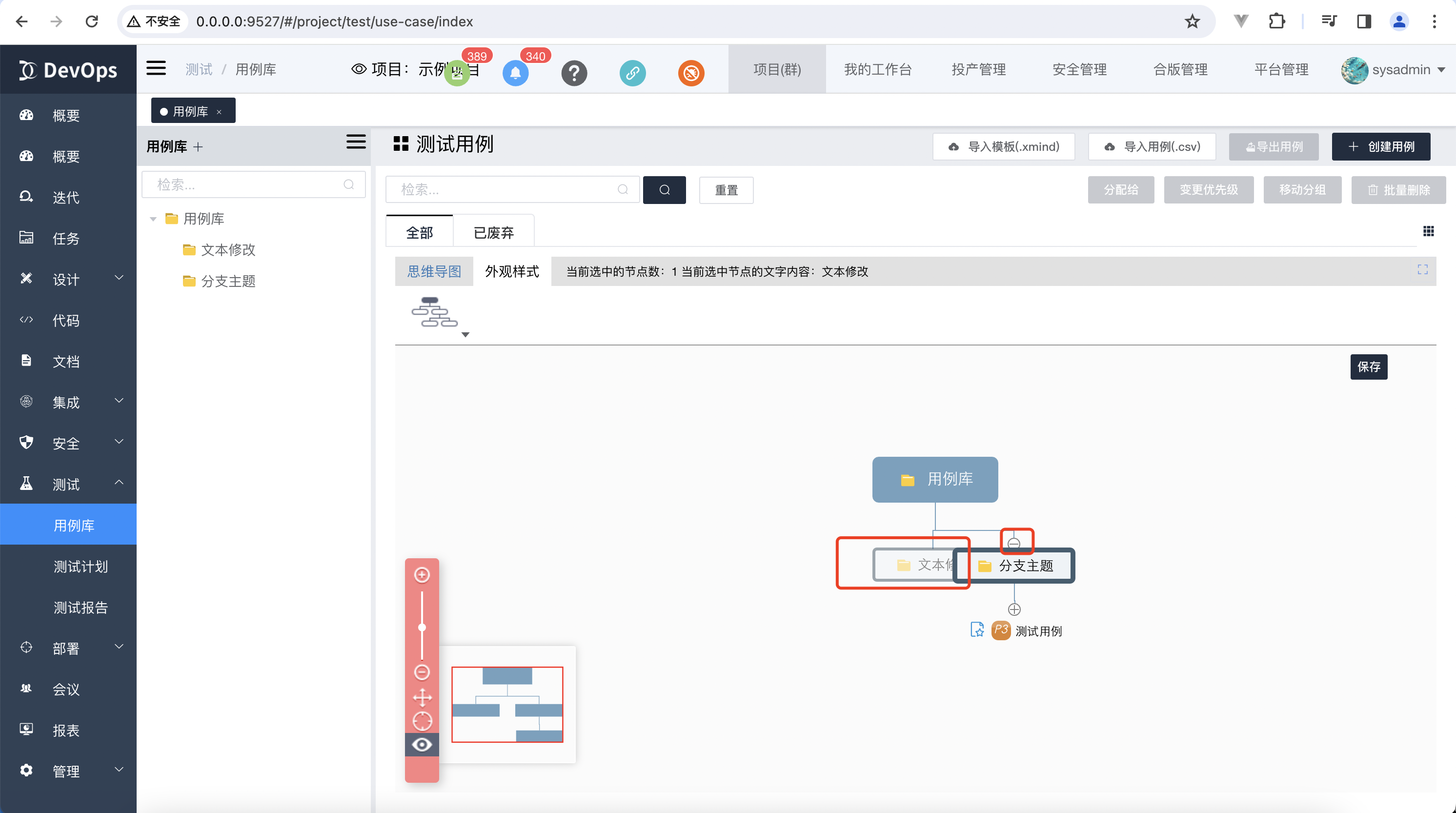 4、保存
4、保存
修改完成后保存数据
说明:
1、若保存的数据中存在节点无类型,则不允许保存,修改后即可保存。
2、保存完成后,会刷新左侧目录树,左侧目录树修改内容不会修改当前思维导图,可手动刷新。